เมื่อตั้งค่าลำโพงหน้าแรกของ Google ($ 99 ที่ Walmart) มีรายการสั้น ๆ ของสิ่งที่คุณควรทำก่อนเช่นเปลี่ยนบริการเพลงเริ่มต้นการเชื่อมต่ออุปกรณ์สมาร์ทโฮมที่รองรับและการตั้งค่าการควบคุมโดยผู้ปกครอง
หลังจากนั้นคุณควรใช้ประโยชน์จากการตั้งค่าล่าสุดของ Google Home โดยมอบหมายลำโพงของคุณให้กับห้องต่างๆ นี่คือวิธีการและเหตุผลที่คุณควรทำ

ทำไมคุณควรกำหนดลำโพงหน้าแรกของ Google ให้กับห้อง
เราสมมติว่าคุณมีลำโพงหน้าแรกของ Google และอุปกรณ์สมาร์ทโฮมหลายชิ้นเช่นหลอดไฟสมาร์ทหรือสวิตช์อัจฉริยะทั่วบ้านของคุณ คุณอาจรู้อยู่แล้วว่าถ้าคุณพูดว่า "ตกลง Google เปิดไฟ" ไฟสมาร์ทที่เชื่อมต่อทั้งหมดในบ้านจะเปิด
อย่างไรก็ตามหากคุณสร้างห้องภายในแอป Google Home แล้วกำหนดลำโพงรวมทั้งไฟและอุปกรณ์สมาร์ทโฮมอื่น ๆ ทั้งหมดไปยังห้องนั้นลำโพงของคุณจะสามารถถอดรหัสสิ่งที่คุณหมายถึงได้อย่างชาญฉลาดยิ่งขึ้นเมื่อคุณพูดว่า บนไฟ " มันจะเปิดไฟในห้อง นั้น เว้นแต่คุณจะระบุเป็นอย่างอื่น
การสร้างห้องจะช่วยให้คุณพูดอะไรบางอย่างเช่น "ตกลง Google ปิดทุกอย่างในห้องนอน" และอุปกรณ์ที่เชื่อมต่อทั้งหมดในห้องนอนจะปิด
การจัดกลุ่มทุกอย่างไว้ในห้องของตนจะช่วยให้คุณควบคุมสมาร์ทโฮมของคุณได้แม่นยำยิ่งขึ้นโดยไม่ต้องระบุชื่อหรือที่อยู่ของอุปกรณ์เหล่านั้นทั้งหมด

วิธีกำหนดลำโพงหน้าแรกของ Google ให้กับห้องบางห้อง
การกำหนดอุปกรณ์ให้กับห้องนั้นค่อนข้างง่ายมาก
- เพียงเปิดแอป Google Home บน iOS หรือ Android แล้วแตะที่ไอคอน อุปกรณ์ (รูปภาพของทีวีที่มีลำโพงอยู่ด้านหน้า) ที่มุมขวาบน
- แตะปุ่มโอเวอร์โฟลว์แอคชั่น (จุดแนวนอนสามจุด) ที่มุมขวาบนของหนึ่งในลำโพง Home Google ในบัญชีของคุณและเลือก การตั้งค่า
- เลื่อนลงและเลือก การควบคุมหน้าแรก
- ลำโพงและอุปกรณ์ Chromecast ทั้งหมดของคุณ ($ 24 ที่ eBay) จะอยู่ในรายการภายใต้ ผู้ช่วย
- แตะลำโพงตัวใดตัวหนึ่งเพื่อแก้ไข คุณสามารถเปลี่ยนชื่อตั้งชื่อเล่นและเปลี่ยนห้องที่ผู้พูดอยู่
- หากห้องไม่ถูกต้องให้แตะ ห้อง แล้วเลือกหนึ่งในห้องที่กำหนดไว้ล่วงหน้าจากรายการหรือเลื่อนไปที่ด้านล่างและเลือก เพิ่มห้องใหม่
- ทำซ้ำขั้นตอนนี้สำหรับลำโพง Google Home ทั้งหมดของคุณ
เมื่อลำโพงทั้งหมดของคุณได้รับการกำหนดให้เป็นห้องพักสิ่งที่ดีที่สุดคือตรวจสอบให้แน่ใจว่าอุปกรณ์สมาร์ททั้งหมดได้รับการตั้งค่าให้เป็นห้องที่ถูกต้องเช่นกัน ในเมนู ควบคุมหน้าหลัก ในแอพอุปกรณ์สมาร์ทโฮมที่เชื่อมต่อของคุณทั้งหมดจะแสดงอยู่ใต้ชื่อแบรนด์ที่เกี่ยวข้อง
หากอุปกรณ์ถูกกำหนดให้กับห้องคุณจะเห็นชื่อห้องโดยตรงภายใต้ชื่ออุปกรณ์ หากยังไม่ได้กำหนดจะไม่มีชื่อห้องปรากฏขึ้น แตะที่ชื่ออุปกรณ์เพื่อแก้ไขจากนั้นแตะ ห้อง เพื่อเลือกห้องที่อุปกรณ์อยู่
เมื่ออุปกรณ์ของคุณถูกกำหนดให้กับห้องคุณจะไม่ต้องระบุอุปกรณ์ที่คุณกำลังพูดถึงเมื่อคุณบอกให้ Google Home เปิดไฟหรือล็อคประตู
ตอนนี้คุณได้กำหนดให้ลำโพงหลักของ Google ที่มีอยู่ในห้องแล้วอาจถึงเวลาที่คุณต้องพิจารณาเพิ่มลำโพงสมาร์ทตัวอื่นในบ้านของคุณ
หรือพิจารณาห้าวิธีที่หน้าแรก Google ของคุณสามารถช่วยด้วยบาร์บีคิวครั้งต่อไปของคุณ
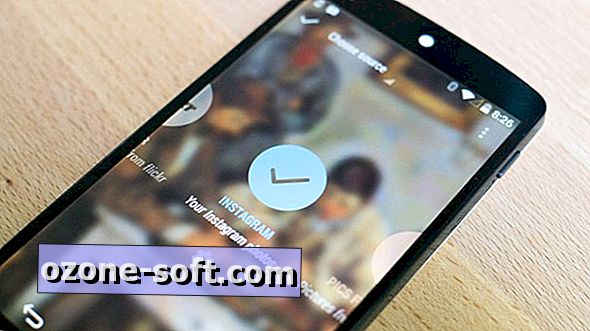












แสดงความคิดเห็นของคุณ